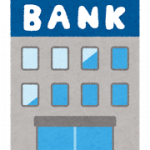HomeBridgeを使えばiPhoneのSiriに家電を操作してもらうことができます!
iOS10からHomeアプリが本格的に稼働しだしたということで、実際に試してみたいと思います。
必要なもの

一応一通り書いてお聞きます。Raspberry Piの初期設定等が全て終わった人は次の項に飛んでください。
- Raspberry Pi
- Micro SDカード(8GB以上推奨)
- HDMIケーブル
- USB接続のキーボード
- マウス(Bluetoothタイプでも問題ないけどUSB接続の方が楽)
Raspberry Piに必要なものは上のセットです。
Raspberry Piは小さなコンピューターのようなもの。頑張ればWindowsだって入っちゃいます!
初期設定は他のブログの方が詳しく解説しているのでググってね
ライブラリのインストール
調べてみたら人によってやり方がかなりバラバラな模様。
とりあえず難しい話なしにスムーズに進む方法でご紹介。
結構いろんなライブラリをインストールする
avahiをインストール
sudo apt-get install libavahi-compat-libdnssd-dev
node.jsをインストール
wget https://nodejs.org/dist/v4.6.0/node-v4.6.0-linux-armv6l.tar.gz tar -xvf node-v4.6.0-linux-armv6l.tar.gz cd node-v4.6.0-linux-armv6l sudo cp -R * /usr/local/
そしてインストールし終わったら念のためバージョンチェックしてください。
node -v
HomeBridgeをインストール
sudo npm install -g homebridge
お待ちかねのHomeBridgeのインストールです。
HomeBridge-cmdプラグインをインストール
HomeBridgeだけのインストールでは動作しないので、プラグインもインストールしておきます。
今回はオンとオフの操作をコマンドで行うことができるHomeBridge-cmdをインストールします。
sudo npm install -g homebridge-cmd
また、プラグインは大量にあります。もし気になるものがある方は覗いてみるとおもしろいかも
https://www.npmjs.com/search?q=homebridge-plugin
HomeBridgeの設定を行う
まだこれだけでは命令もできないし、起動もろくにできません。
初期設定を行いましょう。
sudo nano /home/pi/.homebridge/config.json
これでテキストエディタを開きます。
設定はjsonで行います。Javascriptユーザーにとってはおなじみの形式ですね。
{
"bridge": {
"name": "Homebridge",
"username": "CC:22:3D:ED:CE:30",
"port": 51826,
"pin": "031-46-160"
},
"description": "HomeBridge Example",
"accessories": [
{
"accessory": "CMD",
"name": "TEST",
"on_cmd": "sudo shutdown",
"off_cmd": ""
}
]
}
bridgeセクションにはHomeBridgeの基本的な項目を記述します。
nameはなんでも可、usernameはMacアドレス形式ならなんでもいいらしい。PINもなんでもいいです。
descriptionには説明を。別になんでもいいみたいです。
accessoriesにHomeアプリで操作するものをずらずら書いていきます。
ちなみに上の設定ファイルだと、ホームアプリに表示されたスイッチをオンにするとRaspberry Piがシャットダウンします()
そのあたりは適当に変更してください。
Lチカをする
この項目については次の記事で紹介します。
Homeアプリ(HomeBridge)でLEDを点灯させる